一个磁盘上的数据在另一个磁盘上存在一个完全相同的副本即为镜像.win10系统也有对应的win10镜像文件可以直接下载来安装.那么如何安装win10系统镜像呢?下面小编就教大家安装win10系统镜像方法.
随着win10系统的普及 , 越来越多人都已经升级到win10系统 。 win10系统不仅可以在线升级 , 还提供了可以直接下载win10镜像文件安装 。 那么如何安装win10系统镜像呢?小编就教下大家安装win10系统镜像的方法 。
准备工作:
1、下载个系统之家一键重装系统的软件 。
2、下载一个ghost Win10系统镜像文件到电脑里 。
3、需退出杀毒软件
开始安装:
1、双击打开系统之家的软件 。
2、先点击U盘重装 , 再点本地模式 , 软件会自动识别到系统的镜像文件 , 安装路径安装到其它盘 , 比如:D盘和E盘 。 再点安装到E盘 。
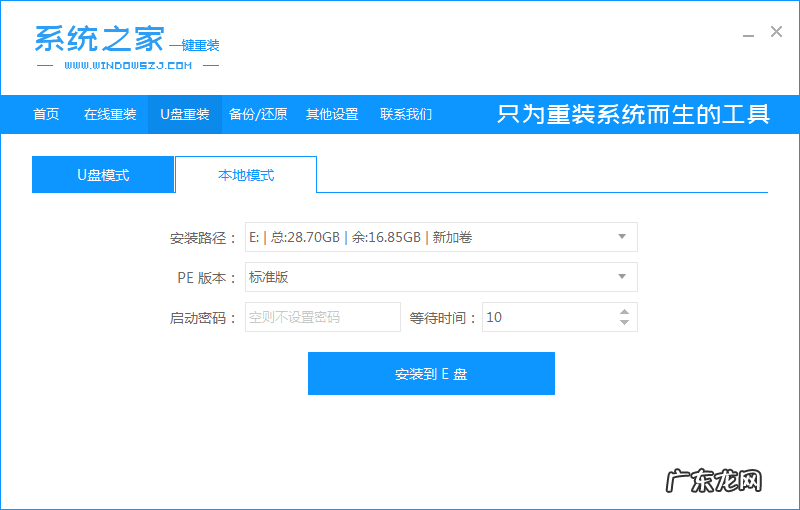
文章插图
3、正在下载安装本地的PE系统

文章插图
4、提示本地模式安装完成
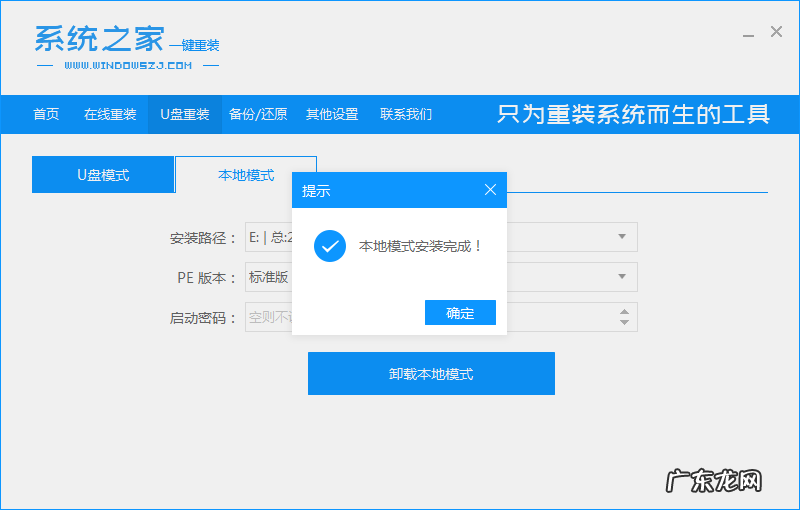
文章插图
5、重启电脑后 , 出现选项 , 选PE系统回车键进入 。

文章插图
6、进人PE会自动下载win10系统的 。

文章插图
7、出现界面 , 再点立即重启电脑 。 就可以安装好win10系统的镜像了 。
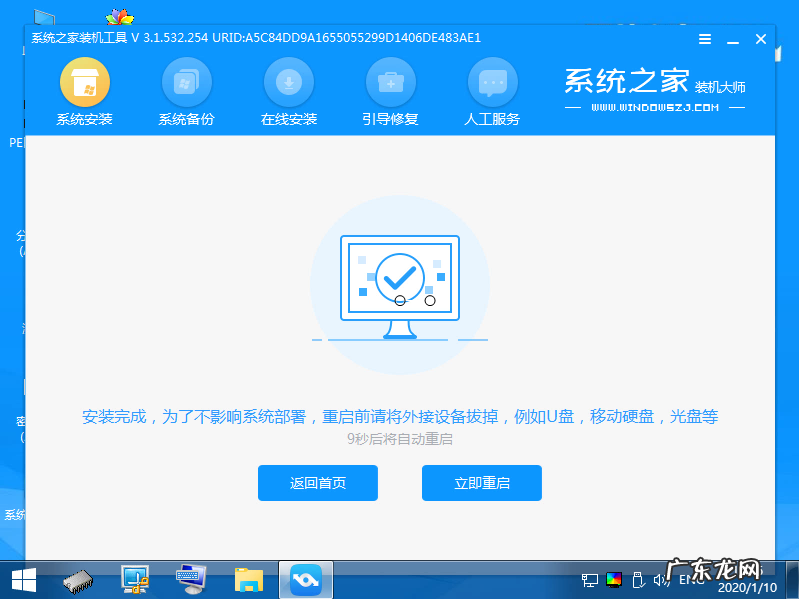
文章插图
8、会自动进入新的系统了

文章插图
【原版镜像win10 小编教你如何安装win10系统镜像】以上便是如何安装win10系统镜像的方法啦 , 希望能帮助到大家 。
- 电脑系统更新windows10 如何进行win10系统下载
- c盘think文件大 win10控制面板怎么调出来
- win10永久激活码 win10激活码怎么用
- nvidia显卡驱动和图形驱动 win10 nvidia安装程序无法继续怎么解决
- win10进不去系统黑屏 win10开机logo后黑屏该怎么解决
- w10系统c盘清理 win10系统怎么清理c盘的垃圾文件
- 小白系统重装教程win7 如何使用小白系统对win7升级win10操作
- win10自带输入法怎么调出来 win10输入法设置技巧
- 所有usb接口没反应怎么办 win10系统所有usb都被写保护怎么取消
- win10绕过开机密码登录 win10系统如何设置电脑开机密码
特别声明:本站内容均来自网友提供或互联网,仅供参考,请勿用于商业和其他非法用途。如果侵犯了您的权益请与我们联系,我们将在24小时内删除。
